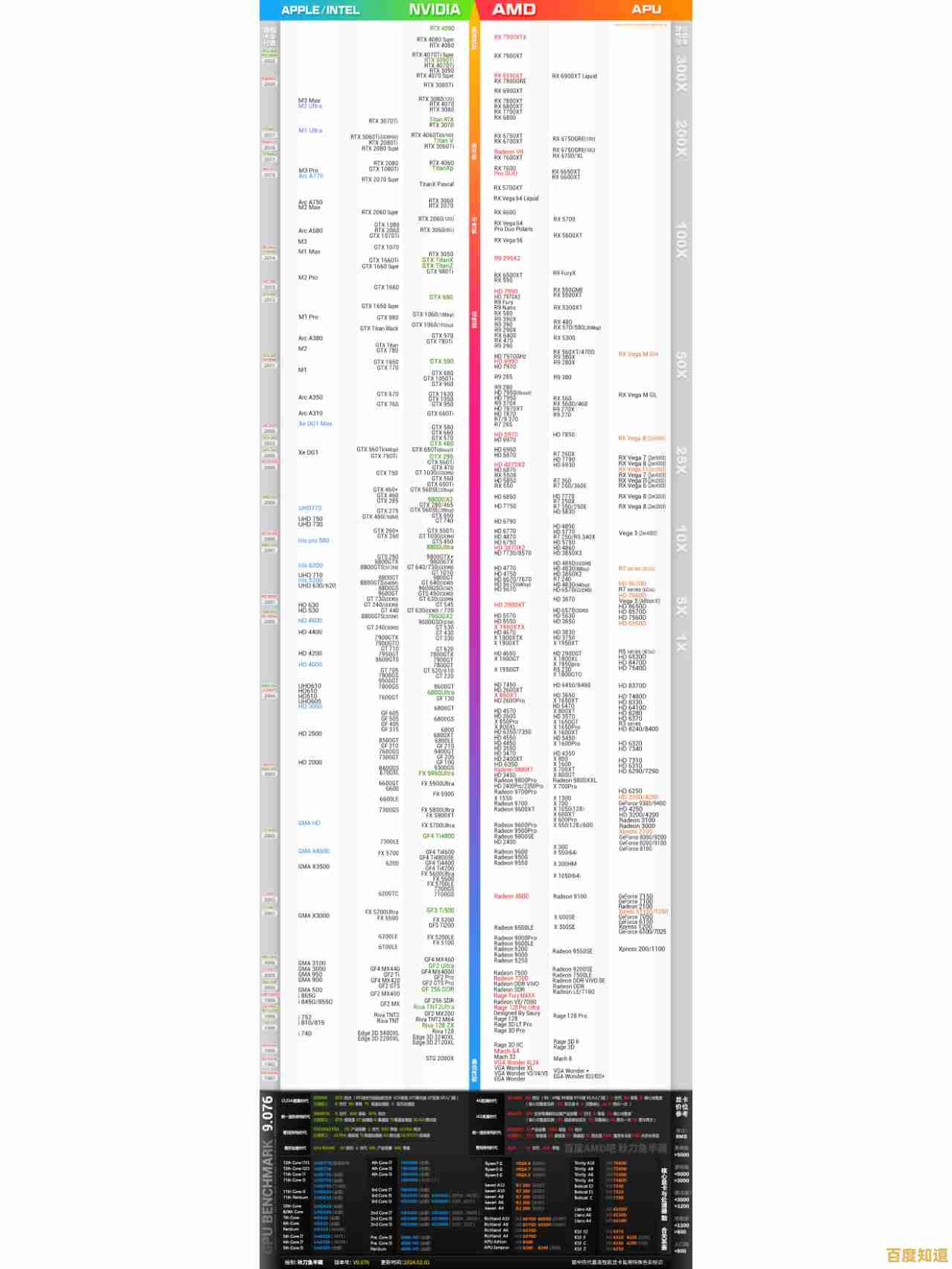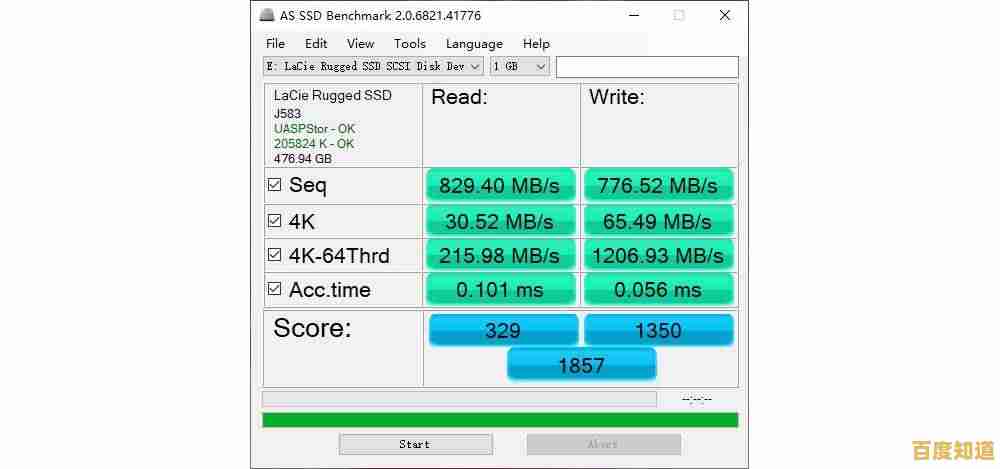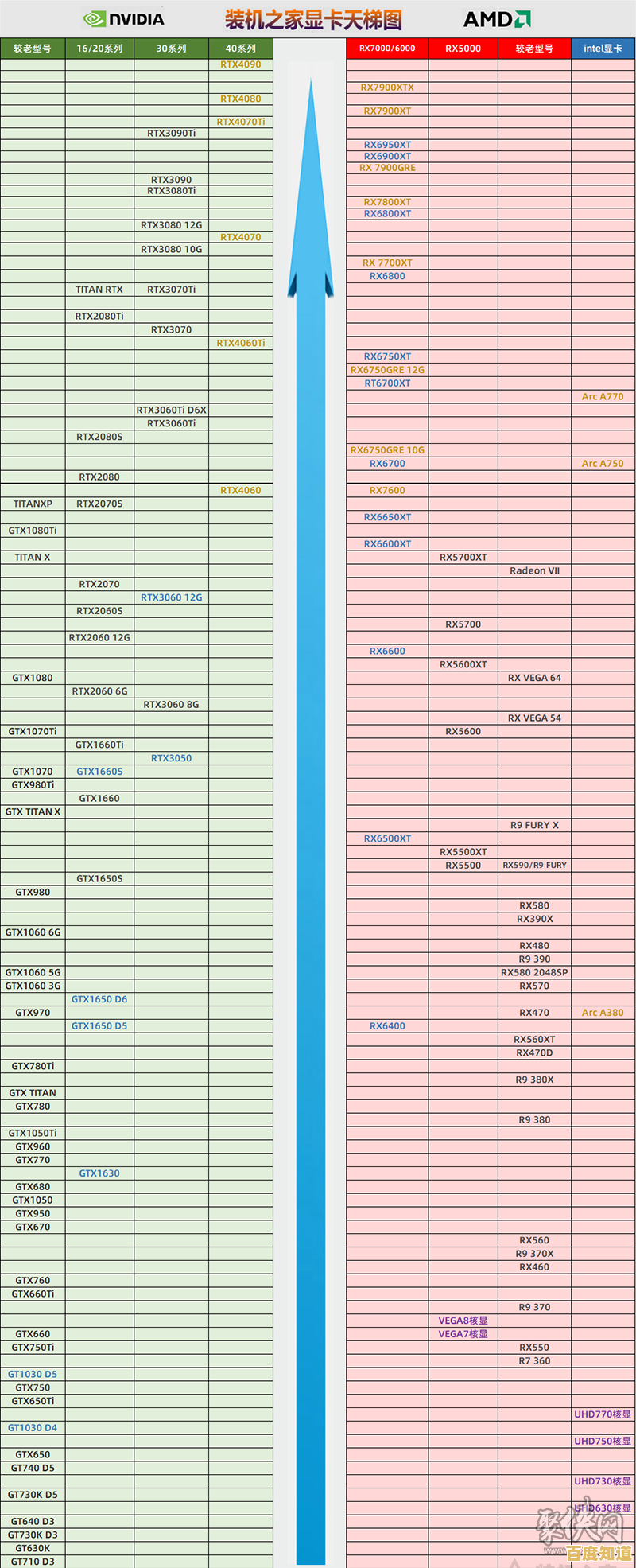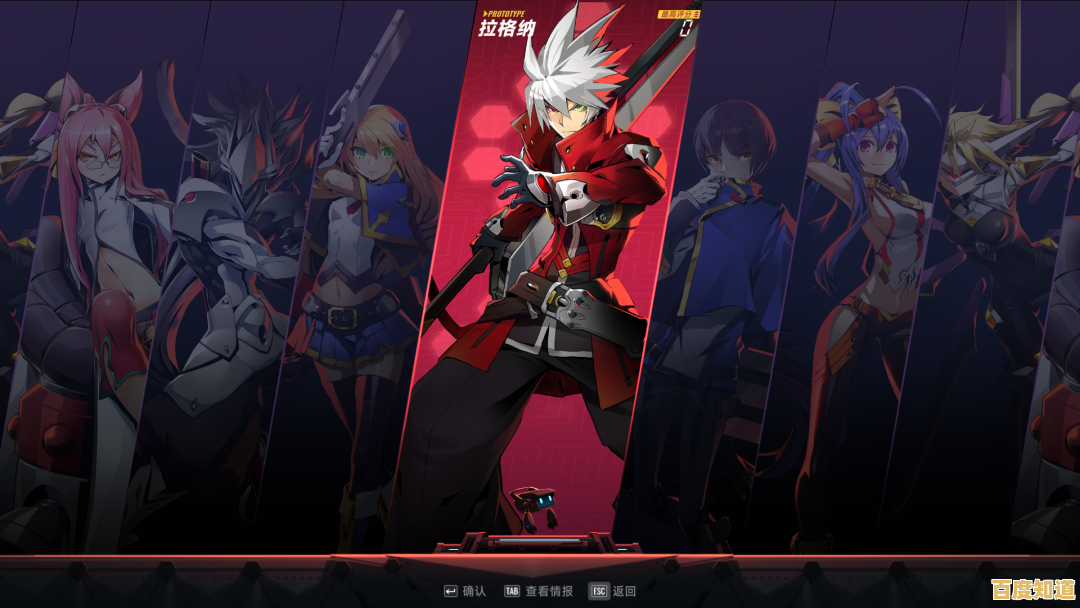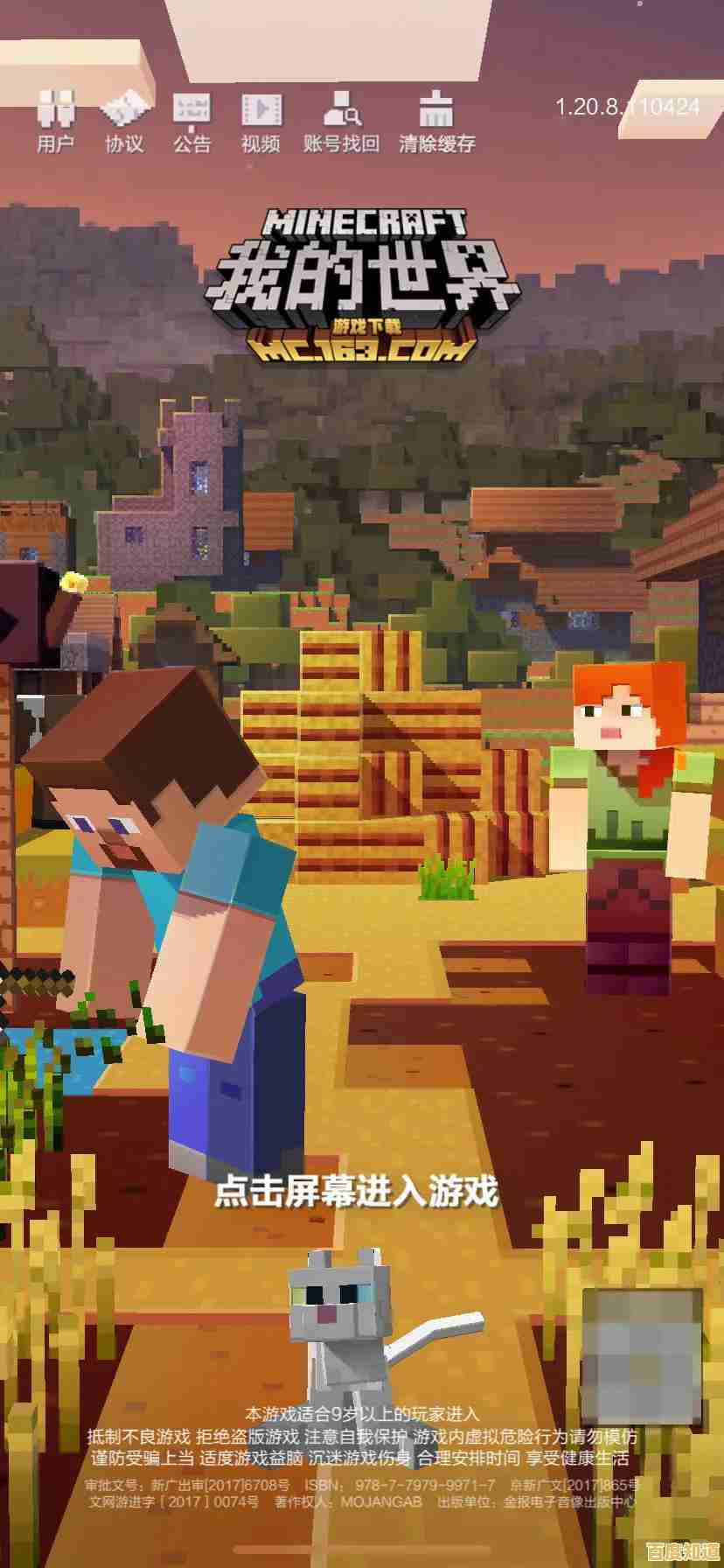高效更新笔记本显卡驱动,确保图形处理与游戏流畅运行
- 问答
- 2025-11-07 05:12:50
- 12
你需要明白为什么更新显卡驱动如此重要,可以把显卡驱动想象成显卡和电脑操作系统(比如Windows)之间的“翻译官”,游戏或设计软件(比如Photoshop、视频剪辑软件)发出复杂的指令,这个“翻译官”负责把这些指令精准地告诉显卡硬件,让它知道该渲染哪些画面、如何处理光影特效,一个老旧或出问题的“翻译官”可能会词不达意,导致游戏卡顿、画面撕裂、甚至闪退;而一个最新的、优秀的“翻译官”则能充分发挥显卡的性能,不仅能让新游戏运行得更流畅,还能修复旧版本中存在的许多问题,有时甚至能带来明显的性能提升,根据英伟达和AMD官方发布的更新说明,几乎每一次重要的驱动更新都会针对新发布的游戏进行优化,并解决之前用户反馈的各类兼容性问题。
在开始更新之前,最关键的一步是:搞清楚你的笔记本用的是哪个品牌的显卡,目前主流的有两家:英伟达(NVIDIA)和AMD,英特尔(Intel)也有显卡,常见于核显,但针对游戏和重度图形处理,我们主要关注独立显卡,确认方法很简单:在桌面右键点击“此电脑”(或“我的电脑”),选择“管理”,然后进入“设备管理器”,再展开“显示适配器”,这里就能看到你的显卡型号了,NVIDIA GeForce RTX 4060 Laptop GPU”或“AMD Radeon RX 7700S”。
知道了型号后,最推荐、最高效的更新方法是直接去显卡厂商的官方网站下载驱动,这是最纯粹、最直接的方式,能确保你获得官方认证的最新版本。
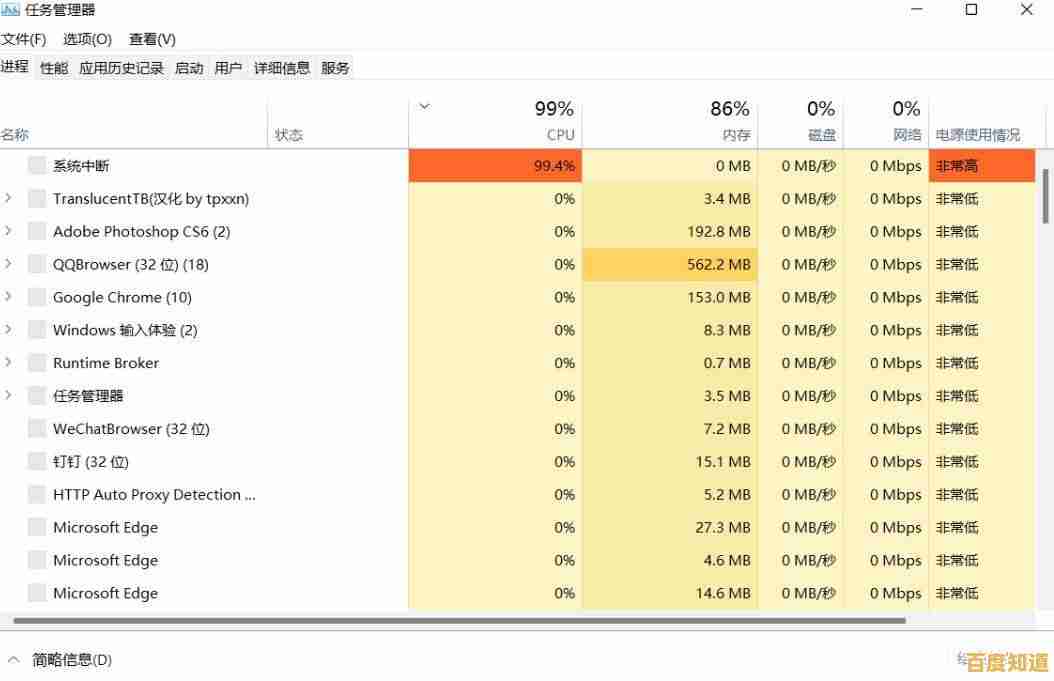
对于英伟达用户:
- 访问英伟达官方网站的驱动程序下载页面。
- 按照页面提示,依次选择你的显卡产品类型(GeForce)、产品系列(例如GeForce RTX 40 Series Notebooks)、产品型号(例如RTX 4060 Laptop GPU),以及你的操作系统和语言,网站通常能自动检测,但手动选择更保险。
- 点击“搜索”后,页面会显示最新的驱动程序版本,仔细阅读该版本驱动的更新说明,了解它主要优化了哪些游戏或修复了哪些问题,这能帮助你判断是否需要立即更新。
- 点击“下载”,下载完成后,运行安装程序,这里有个重要的技巧:在安装类型选择界面,强烈建议勾选“自定义安装”,然后在下一步中,选择“执行清洁安装”,这个选项会彻底移除旧驱动的所有文件,然后安装全新的驱动,能最大程度避免因旧文件残留导致的各类诡异冲突和故障,这是解决许多驱动问题的“法宝”,根据英伟达官方的技术支持建议,在执行重大版本更新时,进行清洁安装是推荐的最佳实践。
对于AMD用户:
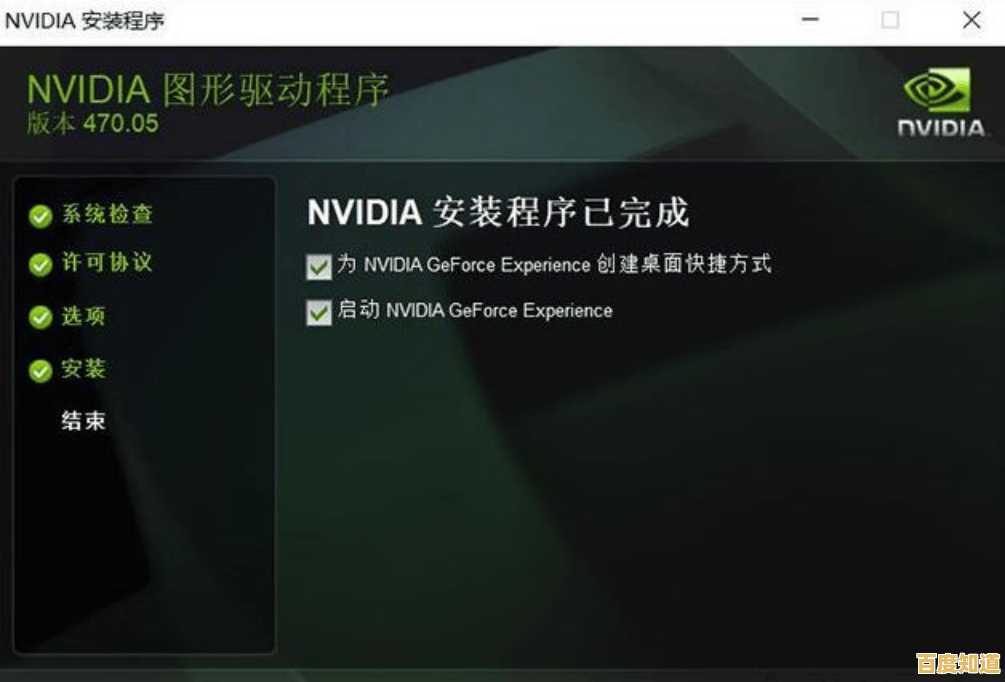
- 访问AMD官方网站的驱动与支持页面。
- 你可以使用自动检测工具,或者手动选择你的显卡型号和操作系统。
- 找到最新的驱动程序包(通常被称为“Adrenalin Edition”),下载并安装。
- AMD的安装程序通常也会提供“出厂重置”或“清洁安装”的选项,同样建议在更新时勾选,以确保安装环境的干净。
除了官网直接下载,显卡厂商也提供了便捷的客户端工具,英伟达的“GeForce Experience”和AMD的“AMD Software: Adrenalin Edition”都非常好用,安装并登录这些软件后,它们会自动检测你的显卡型号,并在有新驱动发布时提醒你,你只需要点击一下“下载并安装”即可,它们会自动完成所有步骤,甚至能帮你优化游戏内的图形设置,对新手极其友好,这是一种“一站式”的懒人更新法。
需要特别注意的几个要点:
- 笔记本显卡驱动的特殊性: 笔记本电脑的显卡驱动有时会经过笔记本制造商(如联想、戴尔、惠普等)的额外测试和定制,以确保与整机硬件的兼容性,有时会出现一种情况:显卡厂商官网发布了更新的通用驱动,但你的笔记本品牌官网提供的驱动版本却稍旧一些,优先使用显卡厂商(NVIDIA/AMD)的直接驱动能获得最新性能和游戏优化,但如果你在更新通用驱动后遇到了稳定性问题(如黑屏、休眠唤醒异常),可以尝试回滚到笔记本品牌官网提供的特定版本驱动。
- 更新前的准备: 在安装新驱动前,最好关闭所有正在运行的程序,特别是游戏和图形软件,如果可能,暂时禁用杀毒软件,以防其干扰安装过程。
- 遇到问题怎么办: 如果更新后反而出现了问题,不要慌张,Windows系统提供了“回滚驱动程序”的功能,你可以再次进入“设备管理器”,右键点击你的显卡,选择“属性”,在“驱动程序”选项卡中,回滚驱动程序”按钮是可点击的,点击它就能恢复到上一个版本的驱动,如果此选项不可用,你可以按照上述方法,从官网下载一个已知稳定的旧版本驱动进行手动安装。
保持显卡驱动更新是维护笔记本图形性能最简单有效的方法之一,养成定期(例如每月)检查一下更新的习惯,尤其是在安装新游戏或遇到图形显示问题之前,通过官网直接下载并执行清洁安装,是保证更新效果最可靠的方式;而使用GeForce Experience或AMD Software则是最省心省力的选择,这样,你的笔记本显卡才能持续以最佳状态工作,为你带来流畅的游戏体验和高效的图形处理能力。
本文由毓安阳于2025-11-07发表在笙亿网络策划,如有疑问,请联系我们。
本文链接:http://shandong.xlisi.cn/wenda/73469.html